Después de encender su computadora portátil o de escritorio, si encuentra el mensaje “ La suma de comprobación de CMOS no es válida ” error, este artículo le ayudará a resolver el problema. El Errores de suma de comprobación CMOS o los problemas generalmente ocurren cuando ocurre un conflicto entre un CMOS y un BIOS. Hay muchas causas de estos problemas, como una batería CMOS descargada, un BIOS corrupto o dañado, datos CMOS corruptos, etc.
El mensaje de error completo es el siguiente:
La suma de verificación de CMOS no es válida, el CMOS se restablecerá a la configuración predeterminada y la computadora reiniciará CMOS Reset (502)

CMOS significa Semiconductor de óxido de metal complementario. Es un chip incrustado en la placa base y almacena la configuración del BIOS. El chip CMOS requiere una fuente de alimentación continua incluso cuando la computadora está apagada. Obtiene esta fuente de alimentación de la batería CMOS. Cuando enciende su computadora, BIOS lee su última configuración guardada de CMOS antes de iniciar Windows.
la gestión del disco no se carga
Arreglar La suma de verificación de CMOS no es válida, restablecer el error (502) en las computadoras HP
Cuando inicia su sistema, primero, realiza la prueba de suma de verificación del BIOS. Si la prueba de suma de verificación es incorrecta, se supone que el BIOS está dañado y que está instalada la copia oculta del BIOS. En este caso, la computadora HP muestra el mensaje de error anterior durante 15 segundos, luego de lo cual el proceso de inicio continúa automáticamente. Si no desea esperar 15 segundos, puede reiniciar su sistema presionando el Ingresar llave.
Use las siguientes correcciones para resolver el ' La suma de comprobación de CMOS no es válida ” error en las computadoras HP.
- Restablecer o borrar el CMOS
- Reemplace la batería CMOS
- Realizar una reparación automática
- Recupera tu BIOS
- Lleva tu dispositivo a reparar
Antes de comenzar, presione la tecla Intro para reiniciar su computadora y ver si el problema desaparece.
1] Restablecer o borrar el CMOS
Como se indicó anteriormente, el problema puede ocurrir si los datos CMOS están dañados. En tal caso, restablecer el CMOS ayuda. Este paso también se llama borrar el CMOS. Los pasos para restablecer o borrar CMOS son diferentes para diferentes modelos de computadoras HP. Por lo tanto, debe visitar el sitio web oficial de HP e ingresar su número de modelo del producto y luego siga las instrucciones proporcionadas allí.
Si no puede encontrar los pasos para restablecer CMOS para su computadora portátil o de escritorio, puede seguir los pasos genéricos. Sigue las siguientes instrucciones:
- Apague su sistema. Si es una computadora portátil, retire el cargador (si está conectado). Si es una computadora de escritorio, desconecte el cable de alimentación de la toma de corriente y de su computadora.
- Presione el botón de encendido para descargar completamente la electricidad de su sistema.
- Abra su computadora con cuidado para acceder a la placa del sistema. Si no sabe cómo hacerlo, es mejor buscar la ayuda de un experto.
- Retire la batería CMOS de la placa del sistema.
- Asegúrese de que todos los cables de alimentación estén desconectados de su computadora. Ahora, mantenga presionado el botón de encendido durante al menos 60 segundos. Este paso agotará toda la energía restante de la computadora y restablecerá el CMOS.
- Vuelva a insertar la batería CMOS y vuelva a armar su computadora.
- Conecte el cable de alimentación a su computadora. Ahora, mantenga presionado el botón de encendido durante al menos 20 segundos.
- Suelte el botón de encendido y deje que su sistema arranque. Es posible que vea un mensaje de que se ha reiniciado el CMOS. Este mensaje puede variar para diferentes modelos de computadoras HP.
- La hora en BIOS debería mostrar 00:00. Si no, repite los primeros 5 pasos, pero esta vez debes mantener presionado el botón de encendido durante al menos 120 segundos.
Ahora, comprueba si el problema persiste.
2] Reemplace la batería CMOS
Más comúnmente, este problema ocurre cuando la batería CMOS está agotada. Muchos usuarios descubrieron que el problema se debía a que la batería CMOS se había agotado. Este podría ser tu caso. Reemplace la batería CMOS y vea si ayuda. Si no sabe cómo hacerlo, debe buscar la ayuda de un técnico.
3] Realizar una reparación automática
Una posible causa de este problema son los archivos del sistema dañados. Realización de una reparación automática poder ayudar. Para esto, tienes que entrar en el entorno de recuperación de Windows .
instalación de Chrome sin conexión
Si puede iniciar Windows, puede ingresar a Windows RE a través de la configuración de Windows.
Si no puede iniciar Windows, debe ingresar a Windows RE interrumpiendo el proceso de inicio normal. Para esto, mantenga presionado el botón de encendido hasta que la computadora se apague. Luego enciéndelo de nuevo. Cuando vea el logotipo del fabricante de su computadora o el ícono de Windows, mantenga presionado el botón de encendido nuevamente para apagar la computadora. Repita este proceso hasta que Windows ingrese al modo de recuperación avanzada.
reparar archivos jpeg corruptos en línea gratis
4] Recupera tu BIOS
Si ninguna de las correcciones anteriores le ayudó, es posible que su BIOS se haya dañado. Muchas computadoras HP tienen una función de recuperación de BIOS de emergencia que permite a los usuarios restaurar el BIOS al último estado de funcionamiento. Siga las instrucciones que se mencionan a continuación:
- Apaga tu computadora.
- Si tiene una computadora portátil, manténgala conectada al cargador después de apagarla.
- Cuando la computadora aún esté apagada, mantenga presionada la tecla Ganar y B llaves al mismo tiempo.
- Mientras sigues presionando las teclas Win y B, mantén presionado el botón de encendido hasta por 3 segundos.
- Suelte el botón de encendido pero no suelte las teclas Win y B. Escuchará un pitido. Después de eso, suelte las teclas Win y B. (Su pantalla puede permanecer en blanco durante un máximo de 30 a 60 segundos).
- Ahora, debería ver la pantalla de actualización del BIOS. Si no, repite todo el proceso de nuevo.
- La actualización del BIOS comenzará automáticamente. Que se actualice por completo. Después de la actualización exitosa de HP BIOS, haga clic en Continuar Inicio para reiniciar su computadora.
- Si ve el indicador de recuperación del BIOS, presione Ingresar para continuar cargando Windows.
Si, a pesar de repetir el proceso anterior nuevamente, no ve la pantalla de actualización del BIOS, es posible que su computadora no admita esta funcionalidad o que haya un problema de hardware con su computadora.
Leer : El TPM no se pudo inicializar después de la actualización del BIOS .
Recupere su BIOS de HP usando una unidad flash USB
Si los pasos anteriores no logran recuperar su BIOS o si su computadora no es compatible con esta funcionalidad, debe recuperar el BIOS usando una unidad USB. Para esto, necesitará una computadora que funcione.
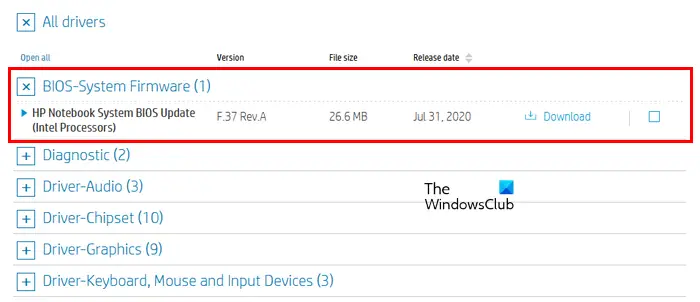
- Visite el sitio web oficial de HP en una computadora que funcione.
- Ingrese su número de producto y número de serie.
- Seleccione su sistema operativo y haga clic en Continuar .
- Ampliar la Todos los conductores sección, luego expanda la Firmware del sistema BIOS o la sección similar.
- Hacer clic Descargar y guarde el archivo en su PC. Si recibe el mensaje para actualizar el BIOS con Asistente de soporte HP , ignórelo y descargue el archivo manualmente.
Para configurar las actualizaciones del BIOS en la unidad flash USB, conecte la unidad USB a la computadora. Debería estar vacío; por lo tanto, haga una copia de seguridad de todos sus datos y formatee la unidad flash USB. Además, el sistema de archivos de la unidad flash USB debe ser FAT32. Si es NTFS, cambie su sistema de archivos a FAT32. Puede seleccionar un sistema de archivos en el menú desplegable mientras realiza el formato rápido. Ahora, siga los pasos que se indican a continuación:
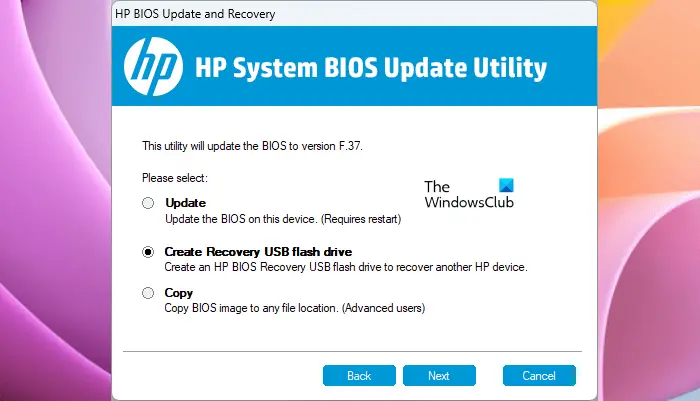
- Ejecute el archivo exe de actualización del BIOS.
- Hacer clic Sí en el indicador de UAC.
- Siga las instrucciones en pantalla hasta que el software extraiga los archivos.
- Después de extraer el archivo, el Utilidad de actualización del sistema HP BIOS se abrirá automáticamente.
- Hacer clic Próximo en la Utilidad de actualización del sistema del BIOS de HP.
- Ahora, seleccione el Unidad flash USB de recuperación de caja opción y haga clic Próximo .
- Seleccione su unidad flash USB y haga clic en Próximo . Después de esto, los archivos del BIOS se copiarán en su unidad flash USB.
- Cuando se complete el proceso, haga clic en Finalizar y luego haga clic Cancelar para salir de la Utilidad de actualización del sistema del BIOS de HP.
Ahora, apague la computadora en la que debe instalar esta actualización. Espere 5 segundos después de apagarlo y luego inserte la unidad USB en él. Asegúrese de que el cargador esté conectado a su sistema (si tiene una computadora portátil). Ahora, sigue las siguientes instrucciones:
- Mantenga presionado el botón Ganar y B teclas juntas mientras su sistema aún está apagado.
- Sigue presionando las teclas Win y B y mantén presionado el botón de encendido hasta por 3 segundos.
- Suelte el botón de encendido pero siga presionando las teclas Win y B hasta que vea la pantalla de actualización del BIOS.
- La actualización del BIOS se iniciará automáticamente. Que se termine. Después de ese clic Continuar Inicio .
- Si ve el indicador de recuperación del BIOS, presione Ingresar .
Los pasos anteriores solucionarán su problema.
304 error
5] Lleva tu dispositivo a reparar
Si el problema persiste, puede haber un problema de hardware. Por lo tanto, debe llevar su computadora al Centro de servicio de HP.
Leer : Nueva CPU instalada. fTPM NV dañado o la estructura de fTPM NV cambió .
¿Cómo reparar el error de suma de comprobación en BIOS?
El error de suma de verificación del BIOS puede ocurrir debido a la corrupción del BIOS o la batería CMOS descargada. A veces, la RAM defectuosa también es responsable de este error. Para corregir este error, reemplace la batería CMOS y verifique si ayuda. También puede intentar quitar y colocar el puente y las memorias RAM nuevamente.
¿Quitar la batería reinicia el CMOS?
Generalmente no. Quitar la batería del CMOS no restablece completamente el CMOS. Si desea restablecer el CMOS, debe seguir el proceso que requiere drenar la energía restante en los condensadores. Para hacerlo, mantenga presionado el botón de encendido durante al menos 60 o 120 segundos. Esto hará el trabajo por ti. Alternativamente, puede usar el botón de puente en la placa base para restablecer el CMOS.
Leer siguiente : Alerta de corrección, el voltaje de la batería del sistema es un mensaje bajo .















